この記事は、初代AviUtlの解説記事です。
AviUtl2に関する情報をお求めの方は「AviUtl2の使い方まとめ」をご覧ください。

この記事は、初代AviUtlの解説記事です。
AviUtl2に関する情報をお求めの方は「AviUtl2の使い方まとめ」をご覧ください。
無料で多機能な動画編集ソフト『AviUtl』
この記事では、「矢印」というスクリプトを使って、矢印を作る方法を解説します。
AviUtlスクリプト一式:BowlRoll
AviUtlのデフォルト機能で矢印を作ろうとした場合、
という手順で作れなくもないですが面倒です。
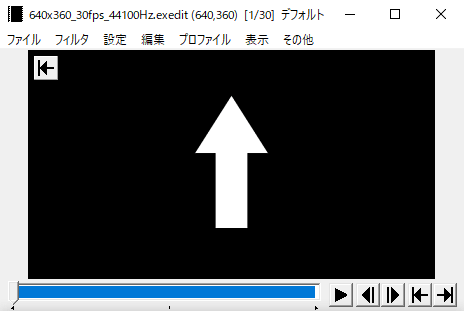
「矢印」というスクリプトを導入すると、簡単に矢印を作れるようになります。
ダウンロード方法
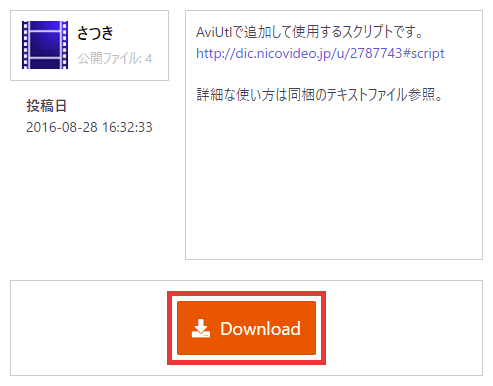
BowlRollへ行き、「Download」をクリックしてダウンロードします。
インストール方法
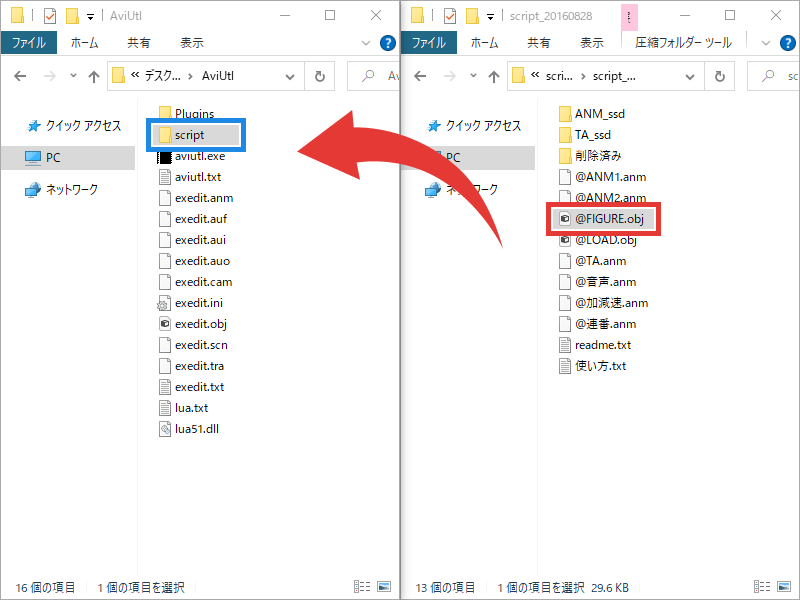
ダウンロードしたフォルダ内の「@FIGURE.obj」を、scriptフォルダに移動、もしくはコピーします。
※scriptフォルダがない場合は、右クリック→「新規作成」→「フォルダー」から作成してください。
scriptフォルダ内で、さらにフォルダ分けしても構いません。
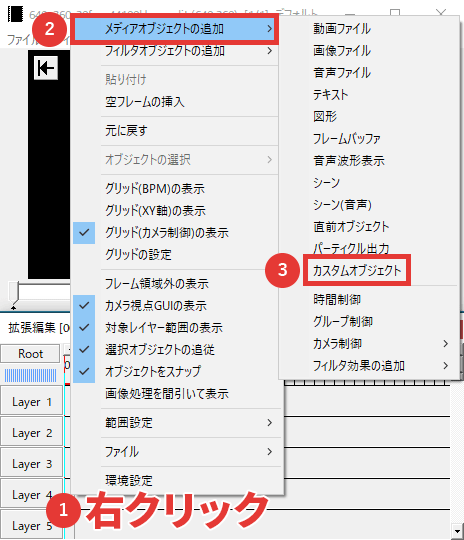
カスタムオブジェクトを追加します。
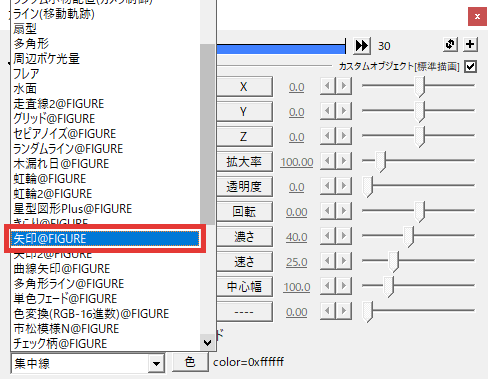
カスタムオブジェクトの種類を「矢印@FIGURE」に変更すると、矢印を作ることができます。
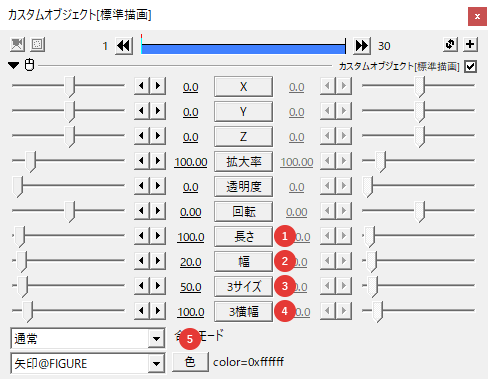
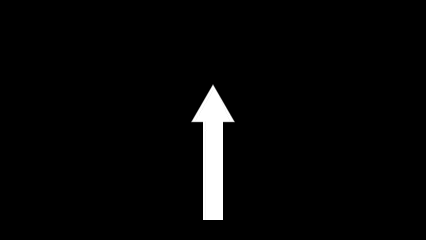
長さ
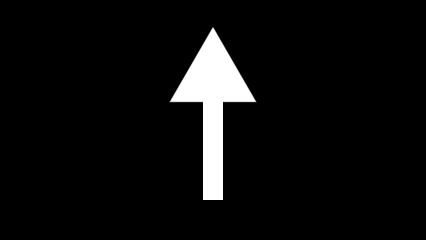
幅
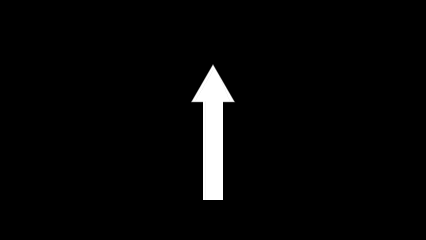
3サイズ
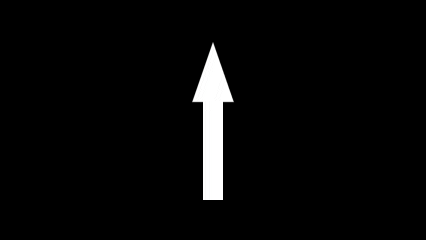
3横幅

折れ曲がった矢印を作ることもできます。
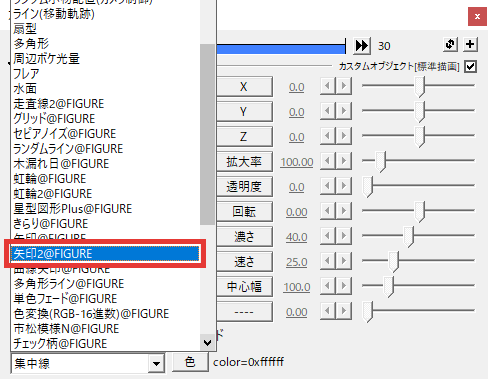
カスタムオブジェクトの種類を「矢印2@FIGURE」に変更すると、折れ曲がった矢印を作ることができます。
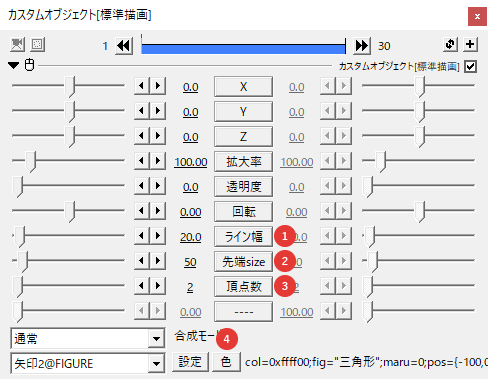
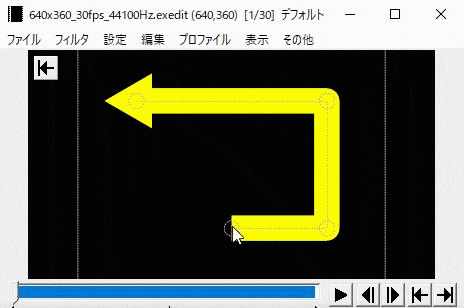
メインウィンドウで、頂点の位置を調整できます。
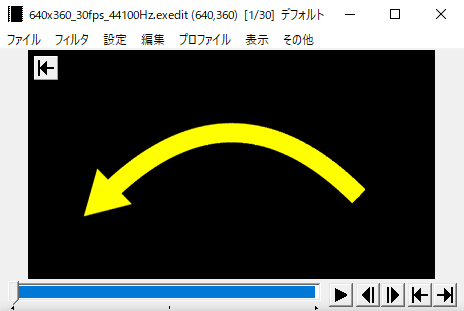
曲線の矢印を作ることもできます。
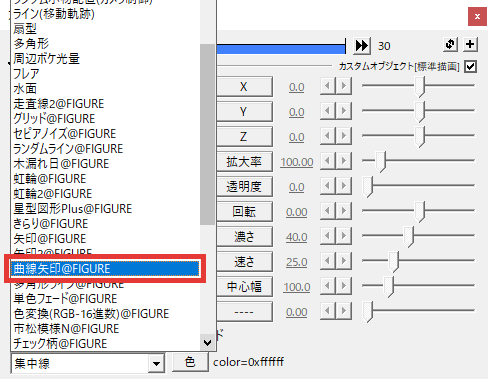
カスタムオブジェクトの種類を「曲線矢印@FIGURE」に変更すると、曲線の矢印を作ることができます。
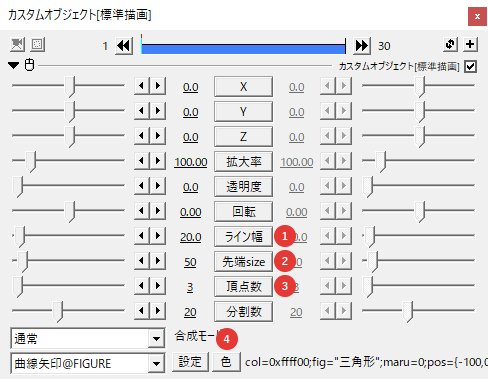
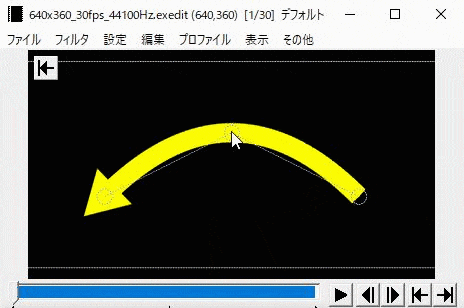
メインウィンドウで、頂点の位置を調整できます。

「AviUtlで矢印を作る方法」は以上です。
お読みいただき、ありがとうございました。